تنظیمات اینترنت همراه اول برای اندروید و آیفون

در این مقاله قصد داریم نگاهی به روش انجام تنظیمات اینترنت همراه اول برای اندروید و آیفون داشته باشیم. همراه اول یکی از برترین اپراتورهایی است که در ایران فعالیت میکند و توانسته کاربران بسیاری را بهسوی خود جذب کند. از همین رو اگر سیمکارت جدیدی از این اپراتور خریداری کرده باشید یا با مشکلی در تنظیمات اینترنت آن مواجه شده باشید نیاز به دریافت تنظیمات اینترنت همراه اول و نصب آن روی دستگاه خود را دارید تا دسترسی شما به اینترنت محیا شود.
همراه اول برای انجام این کار روش سادهای در نظر گرفته اما ممکن است شخصی با آن آشنایی نداشته باشد یا حین انجام فرایند آن با چالش خاصی مواجه شود. به همین منظور در این مقاله بهصورت جامع به تنظیمات اینترنت همراه اول برای گوشی های اندروید و آیفون به همراه کد فعالسازی آن خواهیم پرداخت تا بهراحتی بتوانید تنظیمات اینترنت همراه اول را انجام دهید. با کالاتیک همراه باشید.
مشاهده لیست قیمت و خرید گوشی موبایل در فروشگاه اینترنتی کالاتیک
نگاهی به اینترنت همراه اول

همانطور که پیشتر گفته شد همراه اول یکی از محبوب ترین اپراتورهای ایران است که به ارائه خدمات مربوط به سیمکارت و اینترنت میپردازد. این اپراتور نیز اینترنت خود را در بسترهای نسل سوم 3G، نسل چهارم 4G و 4.5G تحت عنوان اینترنت نوترینو به مشترکین خود ارائه میدهد؛ بنابراین اگر نام نوترینو به گوشتان خورد منظور همان بسترهای اینترنتی ارائه شده توسط همراه اول است که با این اسم نامگذاری شدهاند.
این مطلب را هم بخوانید:
رفع مشکل آنتن دهی همراه اول
تنظیمات اینترنت همراه اول به چه صورتی انجام می شود؟
بر خلاف سایر اپراتورهایی که در ایران در حال فعالیت هستند، جهت فعالسازی اینترنت همراه اول ابتدا باید یکی از روش های فعالسازی اینترنت همراه اول را که جلوتر به آن میپردازیم را انجام دهید و پس از دریافت پیامک تأیید، از طریق تنظیمات گوشی اندروید یا آیفون خود نسبت به فعال سازی تنظیمات اینترنت همراه اول اقدام کنید. پس از آن نیز قادر به خریداری یکی از بستههای اینترنت همراه اول و استفاده از آن خواهید بود. برای مشاهده قیمت بسته های اینترنت همراه اول کلیک کنید.
روش های فعال سازی اینترنت همراه اول

اگر از سیم کارت این اپراتور استفاده میکنید، برای استفاده از اینترنت آن باید ابتدا نسبت به فعال سازی اینترنت همراه اول اقدام کنید. البته جای نگرانی وجود ندارد؛ چون روش فعال سازی آن بسیار آسان است و میتوانید در عرض چند دقیقه بهراحتی آن را انجام دهید. در ادامه هرکدام از این روشها را بهصورت جامع برایتان شرح میدهیم تا بتوانید با استفاده از روش موردنظرتان تنظیمات اینترنت همراه اول را انجام دهید.
شما نیز میتوانید از دو روش جهت فعال سازی اینترنت همراه اول استفاده کنید:
1. فعال سازی اینترنت همراه اول با ارسال پیامک
2. فعال سازی اینترنت همراه اول با شماره گیری کد دستوری
فرقی نمیکند از کدام روش برای فعال سازی اینترنت همراه اول استفاده کنید؛ چون هردوی آنها عملکردی یکسانی دارند و تفاوتی میانشان مشاهده نمیشود. ما نیز در ادامه به توضیحات مربوط به هرکدام از این روشها خواهیم پرداخت و سپس نگاهی به تنظیمات اینترنت همراه اول برای اندروید و آیفون خواهیم داشت تا با استفاده از آن، بدون هیچ مشکلی اینترنت همراه خود را راهاندازی کنید.
فعال سازی اینترنت همراه اول با ارسال پیامک
روش دیگری که اپراتور همراه اول برای فعال سازی اینترنت در نظر گرفته است، ارسال پیامک بدون محتوا یا خالی به شماره 8080 است. پس از انجام این کار پیامکی با محتوای «مشترک گرامی در تاریخ … و ساعت … سرویس اینترنت پایه برای شما فعال شد» برای شما ارسال میشود که خبر از موفقیتآمیز بودن درخواست شما میدهد. پس از دریافت این پیام فعالسازی سرویس اینترنت همراه شما انجام شده است و در مرحله بعد باید نسبت به تنظیمات گوشی برای اینترنت همراه اول اقدام کنید.
فعال سازی اینترنت همراه اول با شماره گیری کد دستوری

اگر انتخاب شما استفاده از روش کد دستوری است، وارد قسمت شمارهگیری گوشی اندروید یا ایفون خود شوید و کد دستوری *10*231# را وارد کنید سپس دکمه سبز رنگ را فشار دهید. پس از انجام این کار پیامی با محتوای «مشترک گرامی نتیجه درخواست فعالسازی سرویس اینترنت از طریق پیامک برای شما ارسال خواهد شد» به شما نمایش داده میشود.
در نهایت نیز باید منتظر پیامی از طرف hamrahaval باشید که این انتظار زیاد به طول نمیانجامد و پیامکی دریافت خواهید کرد که به شما خبر از فعالسازی سرویس اینترنت پایه را میدهد.
تنظیمات اینترنت همراه اول برای اندروید و آیفون
پس از این که با استفاده از روش هایی که پیش تر به آن ها اشاره کردیم اینترنت همراه خود را راه اندازی کردید می توانید با استفاده از روش های زیر تنظیمات اینترنت همراه اول را انجام دهید.
1. ارسال پیامک برای دریافت تنظیمات اینترنت همراه اول
2. تنظمات دستی اینترنت همراه اول برای اندروید و آیفون
در ادامه به روش انجام تنظیمات اینترنت همراه اول برای اندروید و آیفون و نحوه دریافت تنظیمات همراه اول از طریق پیامک یا وارد کردن تنظیمات دستی اینترنت همراه اول خواهیم پرداخت.
تنظیمات اینترنت همراه اول برای آیفون
روشهای در نظر گرفته شده برای انجام تنظیمات اینترنت همراه اول در آیفون بسیار آسان بوده و از دو طریق انجام میشود. اولین روش استفاده از پیامک کردن مدل گوشی به همراه اول و دیگری واردکردن تنظیمات اینترنت بهصورت دستی است که در ادامه به هر یک از آنها بهصورت جامع خواهیم پرداخت.
دریافت تنظیمات اینترنت همراه اول از طریق پیامک برای آیفون
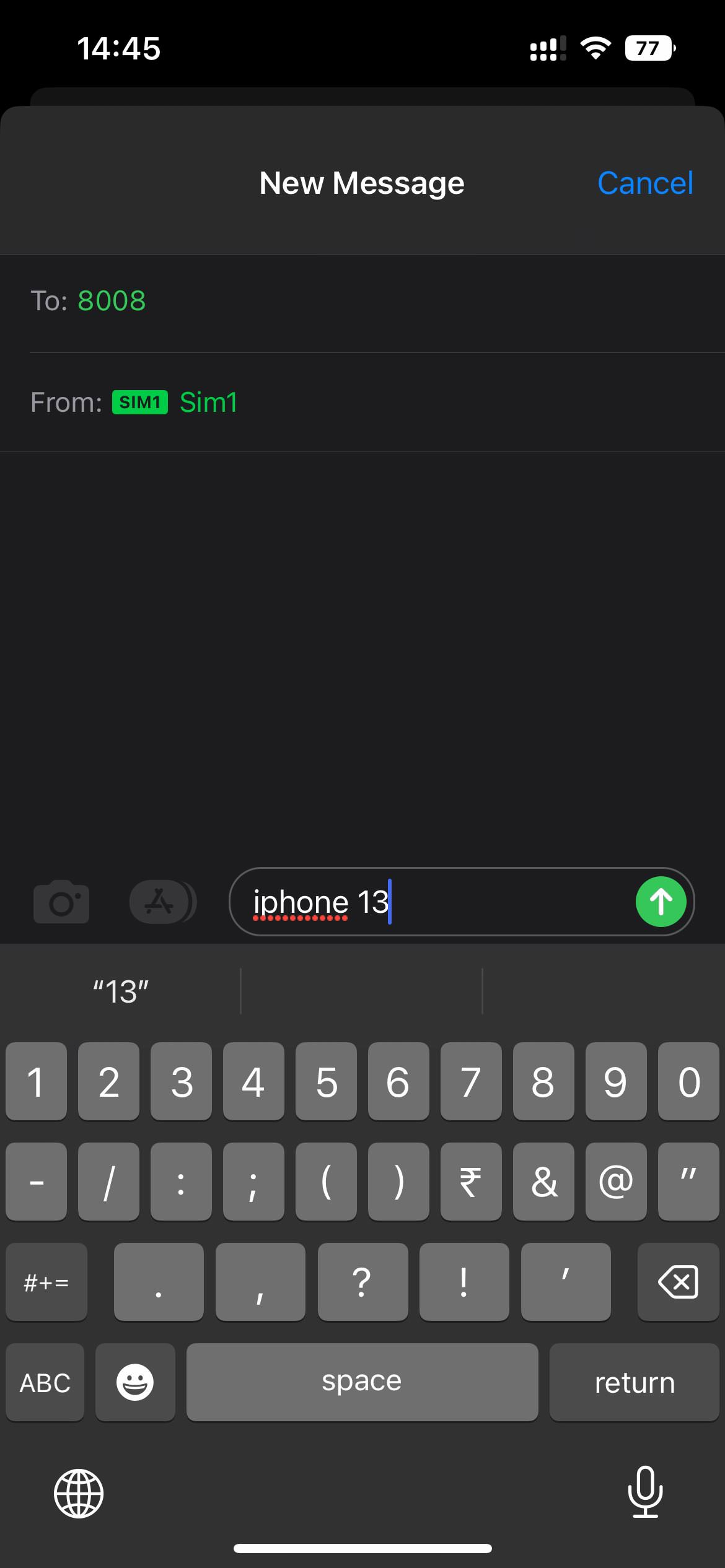
برای دریافت تنظیمات اینترنت از طرق پیامک باید طبق مراحل زیر عمل کنید:
1. وارد برنامه Message یا پیامک در گوشی اپل خود شده و نسبت به نوشتن SMS جدید اقدام کنید.
2. در این مرحله نیاز است تا مدل گوشی خود را به شماره 8008 ارسال کنید. مدل گوشی ارسال شده باید به لاتین و بهصورت iphone 13 ارسال شود تا بتوانید تنظیمات اینترنت مربوط به گوشی خود را دریافت کنید.
3. در آخر پس از بررسی درخواست شما و موجود بودن تنظیمات اینترنت گوشی شما، برایتان ارسال خواهد شد که میتوانید آن را نصب کنید.
درصورتیکه تنظیمات اینترنت همراه اول مخصوص مدل گوشیتان ارسال نشد، روش دومی نیز وجود دارد که قادر به استفاده از آن خواهید بود.
تنظیمات دستی اینترنت همراه اول برای آیفون
دومین روشی که برای انجام تنظیمات اینترنت همراه اول در iOS قادر به استفاده از آن خواهید بود، تنظیمات دستی اینترنت همراه اول است. در این روش باید تنظیمات مربوطه را بهصورت دستی وارد تنظیمات گوشی موبایل کنید که طبق روش زیر انجام میگیرد.
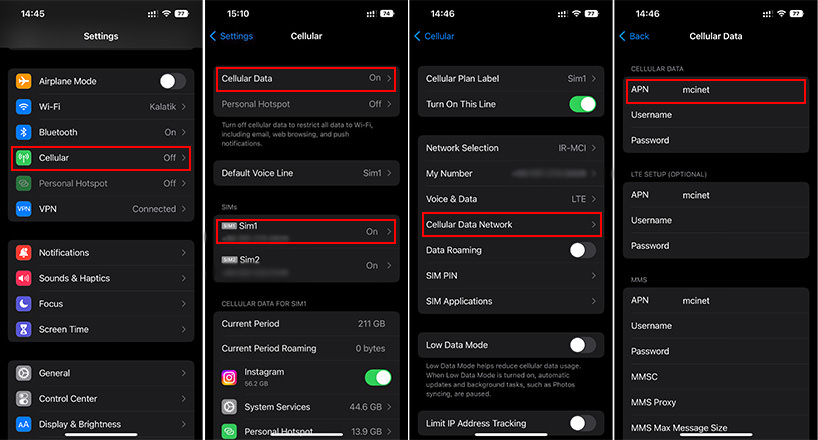
1. برای شروع وارد Settings گوشی خود شوید.
2. از میان گزینههای پیش رویتان Cellular را انتخاب کنید.
3. در این صفحه ابتدا Cellular Data را فعال کنید و پس از کلیک روی سیمکارت گزینه Cellular data network را لمس کنید.
4. در صفحهای که مشاهده میکنید تنها باید قسمت APN را با عبارت mcinet کامل کنید و بخشهای دیگر را خالی بگذارید.
5. در نهایت با خاموش روشنکردن ایفون خود، تنظیمات اینترنت همراه اول دستگاه شما انجام شده و میتوانید از استفاده با آن نهایت لذت را ببرید.
تنظیمات اینترنت همراه اول برای اندروید
جهت انجام تنظیمات اینترنت همراه اول برای اندروید، همانند روش ایفون میتوانید از دو روش ارسال پیامک یا تنظیم دستی استفاده کنید. ابتدا میتوانید با استفاده از پیامک کردن مدل گوشی خود به همراه اول در صورت موجود بودن تنظیمات اینترنت مدل گوشی خود، آن را دریافت کرده و نصب کنید. در صورت عدم وجود تنظیمات اینترنت گوشی شما میتوانید از روش دوم که تنظیمات دستی اینترنت همراه اول است، استفاده کنید.
دریافت تنظیمات اینترنت همراه اول از طریق پیامک برای اندروید
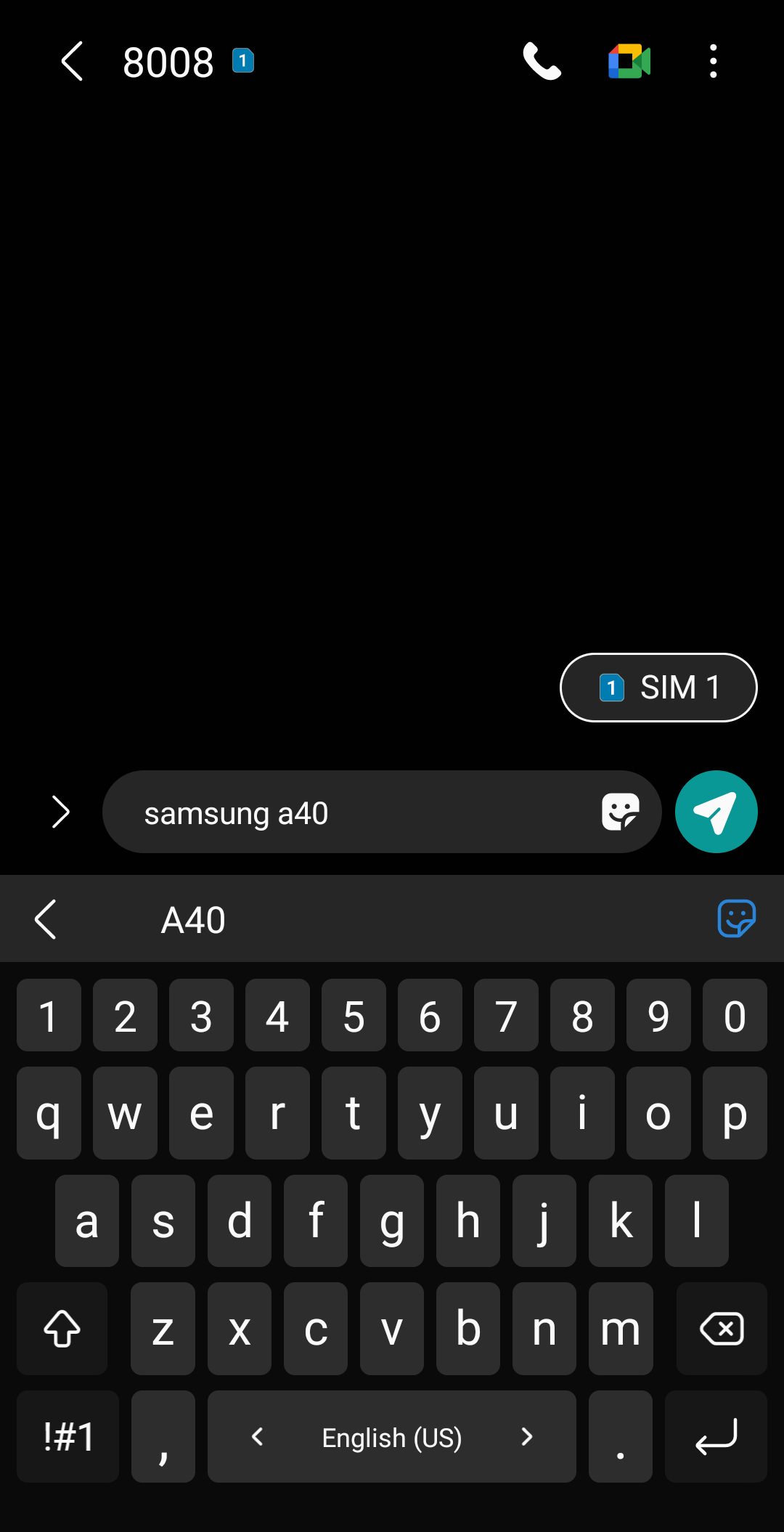
اگر قصد دریافت اینترنت همراه اول از طریق پیامک را دارید ابتدا باید مدل گوشی خود را به شماره 8008 پیامک کنید. به این صورت که مدل گوشی شما به لاتین و بهصورت samsung a40 باشد تا پس از انجام این کار تنظیمات اینترنت همراه اول مخصوص گوشی خود را دریافت کنید. در نهایت درخواست شما بررسی میشود و در صورت وجود تنظیمات اینترنت گوشی شما برایتان ارسال خواهد شد.
اگر پاسخی دریافت نکردهاید به این معنی است که تنظیمات اینترنت مربوط به گوشی شما در مخزن اطلاعات همراه اول وجود ندارد؛ اما جای نگرانی وجود ندارد. شما میتوانید با استفاده از روش دوم بهراحتی تنظیمات اینترنت خود را انجام دهید.
تنظیمات دستی اینترنت همراه اول برای اندروید
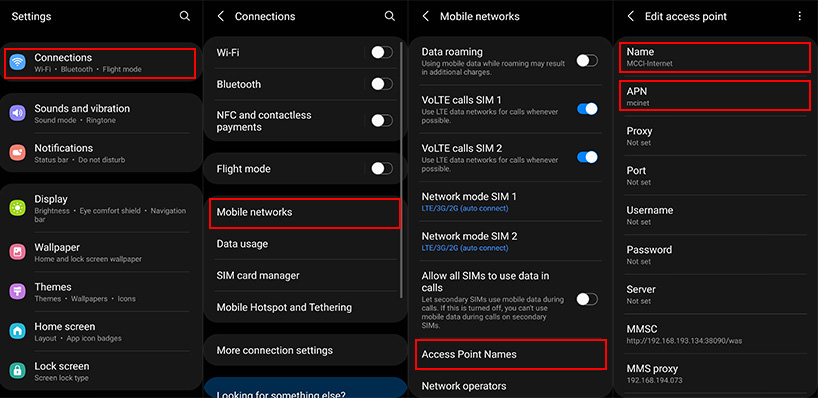
در روشی که قرار است به آن بپردازیم شما باید تنظیمات اینترنت همراه اول را بهصورت دستی روی گوشی اندرویدی خود اعمال کنید. در نظر داشته باشید که ممکن است نحوه انجام تنظیمات دستی اینترنت همراه اول در گوشیهای مختلف اندرویدی متفاوت باشد؛ اما بهطورکلی شما باید وارد تنظیمات شبکه شوید و از طریق تنظیمات شبکه موبایل و با انتخاب بخش Access Point Names یا نام نقاط دسترسی، یک APN جدید براساس تنظیمات اینترنت همراه اول ایجاد کنید. در ادامه به نحوه انجام تنظیمات اینترنت همراه اول با گوشی سامسونگ میپردازیم.
1. وارد تنظیمات گوشی خود یا همان بخش Settings شوید.
2. سپس روی گزینه Connections یا اتصالات ضربه بزنید.
3. حال قسمت Mobile Networks یا همان شبکههای تلفن همراه را لمس کنید.
4. سپس روی گزینه Access Point Names یا نام نقاط دستیابی بزنید.
5. در صفحه پیش رویتان گزینه add یا افزودن را جهت ساختن یک APN جدید در قسمت بالای صفحه انتخاب کنید.
6. در صفحه باز شده باید تنظیمات مربوط به اینترنت همراه اول را وارد کنید. برای این کار کافی است دو بخش اول را با عناوین مناسب و طبق دستور زیر کامل کنید.
Name یا نام: عبارت MCI-Internet را وارد کنید.
APN یا نام دستیابی: کلمه mcinet را تایپ کنید.
7. پس از تأیید، روی آن ضربه بزنید تا انتخاب شود. پس از ری استارت کردن دستگاه تنظیمات اینترنت برای شما فعال شده و حال میتوانید از اینترنت همراه اول لذت ببرید.
روش های فعال سازی بسته اینترنت همراه اول
خرید بسته های اینترنت همراه اول از طریق روشهای مختلفی قابل انجام است. بنابراین میتوانید به درخواست خود یکی از این روشها را که در قسمت زیر معرفی میکنیم، انتخاب کرده و با استفاده از آن، بسته اینترنت همراه اول را با حجم مورد نظرتان خریداری کنید.
خرید بسته اینترنت همراه اول با همراه من
یکی از آسانترین روشهایی که با کمک آن میتوانید اینترنت همراه اول خود را فعالسازی کنید، استفاده از اپلیکیشن همراه من است. در این روش ابتدا باید اپلیکیشن همراه من را روی گوشی موبایل خود نصب کنید یا از طریق سایت همراه من وارد حساب کاربری خود شوید. سپس به ترتیب مراحل زیر، اینترنت همراه مدنظر خود را خریداری کنید.
- روی گزینه بسته اینترنت در صفحه اصلی کلیک کنید.
- از میان بستههای پیشنهادی، حجم اینترنت مورد نظر خود را انتخاب کنید.
- در مرحله بعد، با انتخاب یکی از دو گزینه پرداخت مستقیم یا از اعتبار، هزینه بسته را پرداخت کنید.
- بسته اینترنت برای شما فعال میشود و پیامک آن برای شما ارسال خواهد شد.
.webp)
خرید بسته اینترنت همراه اول با کد USSD
پس از فعال سازی اینترنت همراه اول، روش دیگری که با استفاده از آن میتوانید بسته اینترنت خریداری کنید، شماره گیری کد USSD است. این روش که در اکثر مواقع و به خصوص زمانهایی که به اینترنت دسترسی ندارید، کاربردی است. خرید بسته اینترنت همراه اول با کد USSD به صورت زیر قابل انجام خواهد بود:
- ابتدا کد دستوری #32*10* را شمارهگیری کنید.
- سپس گزینه بسته آلفا+ را انتخاب کرده و روی دکمه Send کلیک کنید.
- در این مرحله، مدت زمان استفاده از بسته را انتخاب کنید.
- اکنون حجم بسته اینترنت را با توجه به اطلاعات پیش رو و قیمت تعیین شده برای آنها انتخاب کنید.
- روی دکمه Send کلیک کنید تا بسته اینترنت برای شما فعال شود.
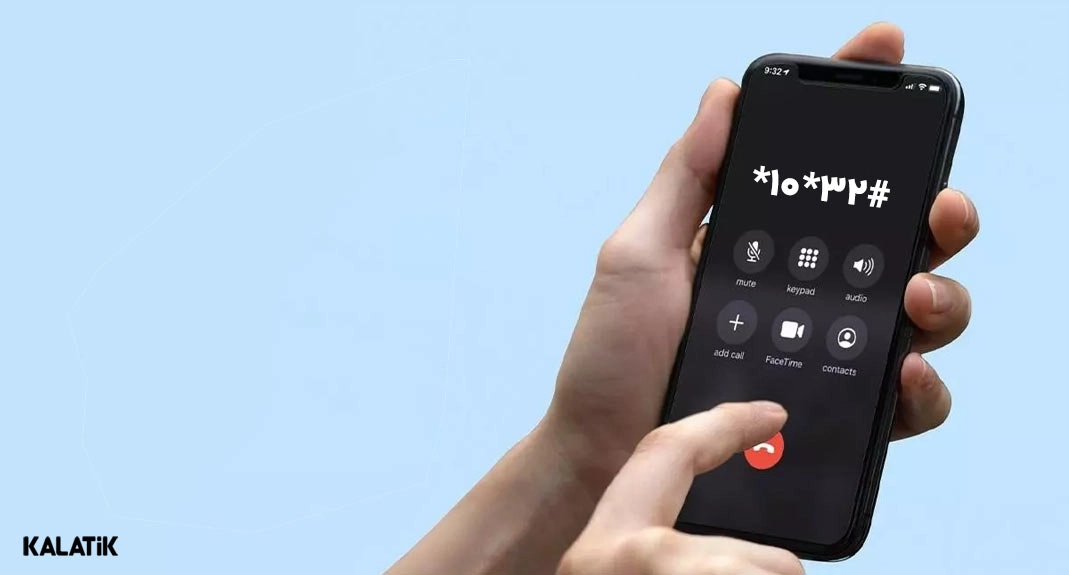
خرید بسته اینترنت همراه اول از طریق سایت
روش دیگری که میتوانید هنگام خرید بسته اینترنت روی آن حساب باز کنید، ورود به سایت و فروشگاه اینترنتی همراه اول است. با استفاده از مراحلی که در قسمت زیر بیان میکنیم میتوانید به راحتی از همراه اول بسته اینترنت بخرید و از آن استفاده کنید.
- وارد سایت همراه اول شوید.
- اطلاعات مدنظر خود را در مورد بسته اینترنت درون کادرهای نمایش دادهشده وارد کنید.
- اکنون در میان بستههای نمایش داده شده، روی دکمه خرید آنلاین بسته انتخابی خود کلیک کنید.
- در نهایت، با وارد کردن اطلاعات کارت بانکی خود، خرید بسته اینترنت را نهایی کنید.
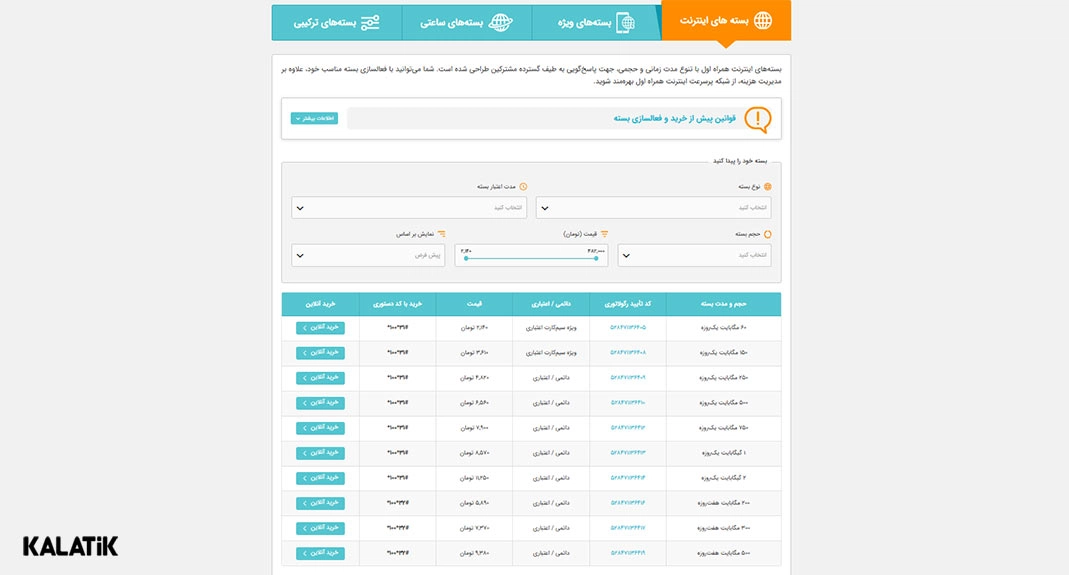
سخن آخر
ما نیز در مقاله تنظیمات اینترنت همراه اول برای اندروید و آیفون تلاش کردیم تا بهصورت جامع به روشهایی که میتوانید از طریق آنها نسبت به فعال سازی یا تنظیمات اینترنت همراه اول اقدام کنید بپردازیم. امیدواریم با کمک مطالب به اشتراک گذاشته شده بتوانید بهراحتی و بدون هیچ مشکلی اینترنت همراه خود راهاندازی کنید. در نهایت اگر در این زمینه با چالش یا ابهامی مواجه شدهاید میتوانید از طریق بخش نظرات با ما در میان بگذارید.
پرسشهای متداول
چرا پس از ارسال پیامک مدل گوشی به شماره 8008 تنظیمات اینترنت همراه اول برایم ارسال نمی شود؟
دلیل ارسال نشدن تنظیمات اینترنت همراه اول میتواند عدم وجود تنظیمات مربوط به مدل گوشی شما در مخزن اطلاعات این اپراتور باشد که در صورت بروز این اتفاق میتوانید از روش دیگری که در مقاله فوق به آن پرداختیم کمک بگیرید.
پس از خرید سیم کارت جدید نیاز به فعال سازی اینترنت همراه وجود دارد؟
بله. اینترنت همراه اول بهصورت خودکار فعالسازی نمیشود و شما باید از طریق روشهای فوق نسبت به فعالسازی آن اقدام کنید.
چگونه می توان از اعمال شدن تنظیمات اینترنت همراه اول اطمینان حاصل کرد؟
پس از اتمام فرایند فعالسازی و انجام تنظیمات همراه اول در کنار آنتن گوشی شما یکی از آیکونهای E ،G ،2G ،3G و غیره نمایش داده میشود.
به این مطلب امتیاز دهید!
 |
مطالب مرتبط |
 |
مطالب پیشنهادی |

 کالاتیک
کالاتیک 























